利用Inventor创建草图
Inventor三维绘图基础
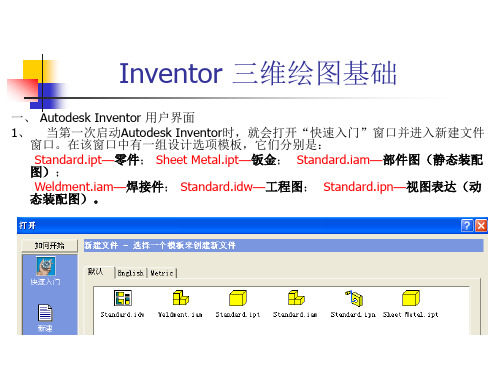
Inventor 三维绘图基础
在二 维草图环 境中画出 单个螺纹 截面和旋 转轴
Inventor 三维绘图基础
进入三维造型环境,在“零件特征”工具栏里点 击“螺旋扫掠”,在“螺旋扫掠”对话框里和三维实 体上分别点击“截面轮廓”、旋转轴和“切割”。
Inventor 三维绘图基础
在“螺旋扫掠”对话框里点击“螺旋尺寸”, 初步调整螺距和圈数。
中需要确定Φ21.38和
Φ25.07的平面中心相
O
对位置尺寸,因此, 需要分别求作Φ20或
Φ30截面圆心相对于
Φ21.38和Φ25.07圆心
的投影位置尺寸。
Inventor 三维绘图基础
首先,在二维环境中作出Φ20截面,在三维环 境中作出Φ20截面所在的Ⅰ (X—Y)平面。
Inventor 三维绘图基础
Inventor 三维绘图基础
例1:二维扫掠(扫掠的路径仅存在于一个平面) 根据已知条件,创建图示具有二维扫掠特征的实体。
Inventor 三维绘图基础
根据平面图形,在二维环境中先创建第一个扫掠截 面Φ20,并对其建立截面所在平面:工作平面Ⅰ (X— Y)。
Inventor 三维绘图基础
过扫掠截面Φ20的圆心,创建扫掠路径所在平面:工作平面Ⅱ (Y—Z)。 将工作平面Ⅱ 置于二维环境中,创建扫掠路径,并回到三维环境中。
Inventor 三维绘图基础
在三维造型环境中用“拉伸—切割”命令,对六 角螺栓头切割造型并点击“确定”。
Inventor 三维绘图基础
对螺栓六角头赋予金属感质地强的材料。
Inventor 三维绘图基础
例4:以上图为例,创建一个三维实体六角螺母。
Inventor 三维绘图基础
Inventor2011 软件教程

平台兼容性 导致数据丢失
数据重新建立 导致成本增高
试制
概念设计
工程设计
加工制造
10
与传统的物理样机相比,数字样机具有以下特点:
数字样机成本低,周期短,可重用性好。 便于产品的优化设计和改型设计。 快速、方便地完成工程分析与工艺规划等工作。 全面、准确地模拟产品在各种条件下的性能。 便于更好的查看和检验产品的结构。
1.2 inventor 软件特点 1.2.1 inventor 软件特点 ◆参数化三维特征造型,并融入变量化技术 ◆简捷独特的人机界面设计是该软件一大亮点 ◆非凡的大型装配处理功能,实现基于装配的关联设计,有效 的管理和使用数据流 ◆具有突破性的自适应技术,进一步完善参数化设计方案 ◆三维运算速度和显示着色功能取得突破,提供了简单的方式 却增强了零部件模型的材质、光照和颜色的真实感 ◆世界领先的dwg兼容性,方便导入和导出dwg数据,更大限 度利用原有设计数据 ◆完善的学习和参考资源可以多途径帮助设计人员提高设计能 力
24
主要功能简单示例
• • • • 零件建模 部件装配 工程图 表达视图
25
26
27
1.2.2 inventor 特性
★通过快速创建完整精确数字样机,验证设计的外型、结构、 功能以及工程数据,加速 概念设计到产品制造的过程 ★具有内嵌、易于实现的运动仿真和应力分析功能,利用这些 功能预测产品未来实际工作情况 ★与Autodesk数据管理软件的密切集成,有利于高效安全交流 设计数据,便于设计团队与制造团队协作
22
23
inventor 千斤顶
Autodesk Inventor 2011 功能模块
基本模块
草图 零件 部件 资源中心 设计加速器 结构生成器 表达视图 工程图 焊接 钣金 Inventor Studio
善用Inventor草图功能
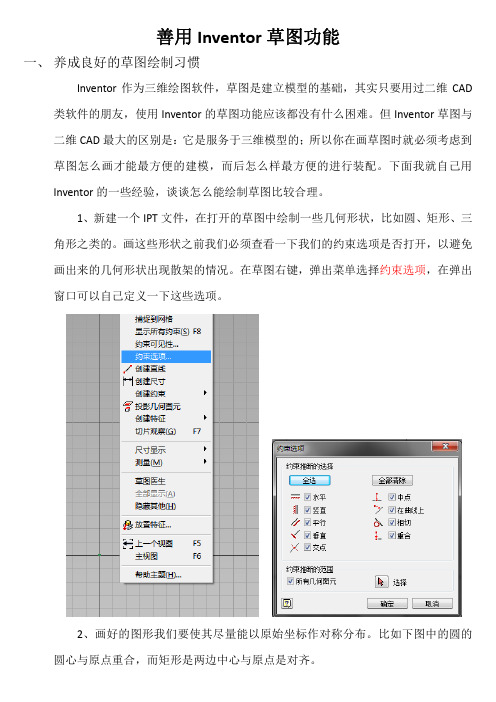
善用Inventor草图功能一、 养成良好的草图绘制习惯Inventor作为三维绘图软件,草图是建立模型的基础,其实只要用过二维CAD 类软件的朋友,使用Inventor的草图功能应该都没有什么困难。
但Inventor草图与二维CAD最大的区别是:它是服务于三维模型的;所以你在画草图时就必须考虑到草图怎么画才能最方便的建模,而后怎么样最方便的进行装配。
下面我就自己用Inventor的一些经验,谈谈怎么能绘制草图比较合理。
1、新建一个IPT文件,在打开的草图中绘制一些几何形状,比如圆、矩形、三角形之类的。
画这些形状之前我们必须查看一下我们的约束选项是否打开,以避免画出来的几何形状出现散架的情况。
在草图右键,弹出菜单选择约束选项,在弹出窗口可以自己定义一下这些选项。
2、画好的图形我们要使其尽量能以原始坐标作对称分布。
比如下图中的圆的3、退出草图,拉伸后你可以看到原始坐标系在零件的中分位置,这样当你在装配中要用这个零件与其实零件对中平齐的时候就会比较方便。
这只是一个比较简单的形状,当你要画一个草图线形比较多的图形时,你良好的习惯会对你后期修改草图有莫大的帮助。
二、你可以在一张草图做很多事我们通常的习惯是一个草图做一个特征,这没有错,这是为了保证自己的思路的清晰。
但在Inventor中我们还可以换一种方法来代替这种按部就班的方法,下面我以自己画的一个小零件为例,与大家一起来讨论一下共享草图。
1、打开零件如下图, 一般我们都会先外形再到两边的槽。
我们试试换一种方法。
2、我们要尽量把能在一个草图表达的特征画在一起,下面是这个草图画好的结果。
3、因为两边与中间的厚度不一致,形成外形我用三个特征来完成。
(1)拉伸56×56矩形,如下图。
(2)拉伸完成后,我们刚才画的草图会成为不可见状态,选择草图右键菜单中选中共享草图,草图就会变为可见。
我们接着拉伸,如下图。
(3)拉抻切除槽的部分,如下图。
(4)最后镜像(2)(3)两个特征,下图中我是把相关的孔打好以后一起镜像的。
Inventor中齿轮地绘制

Inventor中齿轮的绘制1、新建文件运行Inventor,新建文件,选择【Standard.ipt】,确定后进入草图界面。
2、建立旋转草图通过【直线】工具绘制截面轮廓,并用【通用尺寸】工具进行尺寸标注(其中“216.25”为齿根圆半径,数据以测量数据为准),得到如下草图:Tips:标注前可以先通过【固定】工具,将草图最左端的边固定住,再以从左至右的顺序标注。
图:【固定】工具的位置3、旋转生成齿轮主体点击工具栏的,退出草图。
点击左上角的,在弹出列表中选择“零件特征”,再点击其下面板中的【旋转】工具,选择草图最下端的边为“旋转轴”,确定,得到如下实体:4、建立减重孔草图选中减重孔所在平面,点击工具栏上的,进入草图绘制环境,绘制如下草图:5、拉伸创建一个减重孔退出草图环境,选择“零件特征”下的【拉伸】工具,选择刚绘制的圆草图,布尔方式设置为【切削】,终止方式设置为【贯通】,注意选择合适的拉伸方向。
确认后生成如下实体:6、环形阵列创建多个减重孔点击零件特征下的,选中减重孔特征。
旋转轴选择:点击任意圆柱面。
输入减重孔个数,确认后生成多个减重孔,如下图:7、建立拉伸键槽草图选择齿轮中心凸台的端面为草图平面,进入草图环境,绘制如下草图:8、拉伸键槽退出草图环境,选择“零件特征”下的【拉伸】工具,选择刚绘制的圆草图,布尔方式设置为【切削】,终止方式设置为【贯通】,注意选择合适的拉伸方向。
确认后生成如下实体:9、建立草图绘制轮齿轮廓点击“零件特征”下的,“添加”以下三个参数:模数M、齿数Z、压力角a(本例中的参数与测量数据有出入,以小组数据为准)。
选择未倒角一面的齿轮外缘的端面,创建草图。
绘制6条过圆心的直线,将竖直线“固定”,再将两直线间的角度标注为10度。
过直线与齿根圆的交点作圆的切线,从右至左的切线长度分别为:2ul*PI*M*(Z-2.5ul)/2ul*10deg/(360deg)2ul*PI*M*(Z-2.5ul)/2ul*2*10deg/(360deg)2ul*PI*M*(Z-2.5ul)/2ul*3*10deg/(360deg)2ul*PI*M*(Z-2.5ul)/2ul*4*10deg/(360deg)Tips:标注时选用,点击切线的两端点,应用后生成与直线平行的尺寸,再将尺寸修改为如上公式的值,值不需计算,直接拷贝公式即可。
2024版Inventor基础教程[1]
![2024版Inventor基础教程[1]](https://img.taocdn.com/s3/m/de0f96765627a5e9856a561252d380eb629423dc.png)
逐步完善
随着版本的迭代更新,Inventor 逐步增加了更多功能和工具,如
钣金设计、管路设计等。
现状与发展趋势
如今,Inventor已经成为一款功 能强大的三维CAD软件,广泛应 用于各个行业。未来,Inventor 将继续致力于提高用户体验和增
加新功能。
Inventor应用领域
01
02
03
04
机械设计
装配体概念
装配体是由多个零部件组成的整体, 用于模拟实际产品的结构和功能。
零部件约束
在装配体中,可以使用各种约束来定 义零部件之间的相对位置和关系,如 配合、对齐、角度等。
装配体分析
可以对装配体进行干涉检查、运动仿 真等分析,以验证设计的正确性和可 行性。
爆炸视图
通过爆炸视图可以清晰地展示装配体 的内部结构和零部件之间的相对位置 关系。
材质调整
掌握材质编辑器使用方法, 调整材质属性如反射、折 射、透明度等,以达到更 真实的渲染效果。
灯光和阴影调整策略
灯光类型
01
了解不同灯光类型(如点光源、平行光、环境光等)及其特点,
根据需要选择合适的灯光。
阴影设置
02
学习如何调整阴影参数,如阴影贴图分辨率、阴影颜色等,使
阴影更自然、逼真。
灯光布局
视图样式设置
视图窗口管理
可以设置视图的样式和属性,如背景色、网 格线、坐标系等,提高视觉效果和操作便利 性。
支持多个视图窗口的同时打开和管理,方便 用户进行多视角查看和比较。
03
草图绘制基础
草图环境设置与进入方式
草图环境设置
在进入草图模式之前,需要设置草图环境,包括选择草图平面、设置草图方向、调 整草图网格等。
《Inventor 2016》 2.4 草图的特征

3. 相切圆弧 (1)执行命令。单击“草图”标签栏“创建”面板上的“相切圆弧”按钮,绘制圆弧 。 (2)确定圆弧的起点。在绘图区域中选取曲线,自动捕捉曲线的端点。 (3)确定圆弧的终点。移动光标在绘图区域合适的位置单击鼠标,确定圆弧的终点。 (4)确定绘制的圆弧。单击鼠标完成圆弧的绘制,如下图所示。
2.4.1.6 圆弧 圆弧可以通过3种方式来绘制:第一种是通过3点绘制圆弧;第二种是通过圆心、半径 来确定圆弧;第三种是绘制基于周边的圆弧。 1. 三点圆弧 (1)执行命令。单击“草图”标签栏“创建”面板上的“三点圆弧”按钮,绘制三点 圆弧。 (2)确定圆弧的起点。在绘图区域合适的位置单击鼠标,确定圆弧的起点。 (3)确定圆弧的终点。移动光标在绘图区域合适的位置单击鼠标,确定圆弧的终点。 (4)确定圆弧的方向。移动光标在绘图区域合适的位置单击鼠标,确定圆弧的方向。 (5)确定绘制的圆弧。单击鼠标完成圆弧的绘制,如下图所示。
2.4 共享草图的特征 可以用共享草图的方式重复使用一个已存在的退化的草图。共享草图后,为了重复添 加草图特征仍需要将草图可见。 通常,共享草图可以创建多个草图特征。当共享草图后,它的几何轮廓就可以无限地 添加草图特征。如下图.1 草图绘制工具 2.4.1.1 绘制点 创建草图点或中心点地操作步骤如下: 1.单击“草图”标签栏“创建”面板上地“点”按钮,然后在绘图区域内任意位置单击 ,即可出现一个点。 2.如果要继续绘制点,可在要创建点的位置再次单击,若要结束绘制可单击右键,在弹 出的如下图所示的快捷菜单中选择“确定”选项。
1. 投影几何图元 可投影其他草图的几何元素、边和回路。 (1)执行命令。单击“草图”标签栏“创建”面板上的“投影几何图元”按钮。 (2)选择要投影的轮廓。在视图中选择要投影的面或者轮廓线。
Autodesk Inventor 2013课件第3章 绘制草图

3.3 草图绘制工具
❖ 本节主要讲述如何利用“Inventor”提供的草 图工具正确快速的绘制基本的几何元素。工 欲善其事,必先利其器,熟练的掌握草图基 本工具的使用方法和技巧,是绘制草图前的 必修课程。
3.3.1 课上十分钟——绘制点
❖ 创建草图点或中心点。 ❖ 【执行方式】 ❖ 功能区:单击“草图”标签栏“绘制”面板
3.1 草图综述
❖ 在Inventor的三维造型中,草图是创建零件的基础。所以在Inventor的默认设置 下,新建一个零件文件后,会自动转换到草图环境。
❖ 1.草图的组成 ❖ 草图由草图平面、坐标系、草图几何图元和几何约束以及草图尺寸组成。 ❖ 2.退化的草图 ❖ 在一个零件环境或部件环境中对一个零件进行编辑时,用户可在任何时候新建一
偏移距离来定义倒角。
3.3.11 课上十分钟——圆角
❖ 【执行方式】 ❖ 功能区:单击“草图”标签栏“绘制”面板
上的“圆角”按钮。 ❖ 【操作步骤】 ❖ 打开随书光盘“源文件”文件夹下“第3章\
课上十分钟\圆角”,操作过程如图所示。
圆角
3.3.12 课堂练习——角铁草图
❖ 绘制如图所示的角铁草图。
❖ 通过选定的点来创建样条曲线。 ❖ 【执行方式】 ❖ 功能区:单击“草图”标签栏“绘制”面板
上的“样条曲线”按钮。 ❖ 【操作步骤】 ❖ 操作过程如图所示。
绘制样条曲线
3.3.4 课上十分钟——圆
❖ 圆也可以通过两种方式来绘制:一种是绘制基于中 心的圆;另一种是绘制基于周边的圆。
❖ 1.圆心圆 ❖ 【执行方式】 ❖ 功能区:单击“草图”标签栏“绘制”面板上的
图3-1 零件的模型树
3.2 课上十分钟——定制草图工作区环境
inventor教程

inventor教程介绍Autodesk Inventor是由Autodesk公司开发的一款三维计算机辅助设计(CAD)软件,主要用于机械设计、产品建模和数字原型制作等领域。
它具有强大的功能和用户友好的界面,可以帮助工程师和设计师快速创建、编辑和分析复杂的三维模型。
本教程将介绍Inventor的基本功能和操作方法,帮助初学者快速入门并掌握基本的设计技巧。
无论您是机械工程师、产品设计师还是对三维建模感兴趣的人士,本教程都将为您提供宝贵的帮助和指导。
安装和配置在开始学习Inventor之前,您需要先安装和配置软件。
以下是安装和配置Inventor的一般步骤:1.下载Autodesk Inventor安装程序。
2.运行安装程序,并按照提示完成安装过程。
3.在安装过程中,您可能需要选择要安装的组件和语言选项。
4.安装完成后,您可以根据需要对Inventor进行进一步配置。
请注意,安装和配置步骤可能因版本和操作系统而有所不同。
请参考Autodesk官方文档或相关资源,以获得适用于您的具体环境的详细说明。
创建新项目在开始设计之前,您需要创建一个新项目。
下面是创建新项目的步骤:1.打开Autodesk Inventor软件。
2.在启动界面上,选择“新建项目”选项。
3.在项目设置对话框中,输入项目名称和路径,并选择适当的单位和模板。
4.点击“确定”按钮,创建新项目。
三维建模Inventor的三维建模功能可以帮助用户创建复杂的三维模型。
以下是一些常用的三维建模操作:创建草图在Inventor中,草图是创建三维模型的基础。
您可以使用多种工具和形状来创建草图,例如直线、圆、矩形等。
以下是创建草图的一般步骤:1.在项目资源管理器中,选择“零件”文件夹。
2.右键单击“零件”文件夹,并选择“新建零件”选项。
3.在零件环境中,选择“创建草图”工具。
4.在零件视图中,选择一个平面作为草图平面。
5.使用草图工具和形状工具创建草图。
- 1、下载文档前请自行甄别文档内容的完整性,平台不提供额外的编辑、内容补充、找答案等附加服务。
- 2、"仅部分预览"的文档,不可在线预览部分如存在完整性等问题,可反馈申请退款(可完整预览的文档不适用该条件!)。
- 3、如文档侵犯您的权益,请联系客服反馈,我们会尽快为您处理(人工客服工作时间:9:00-18:30)。
“几何约束”弹出式工具 栏可以在【二维草图面 板】中找到。
三维CAD
对称
相切
三维CAD
显示约束和删除约束
三维CAD
3.9 尺寸约束
几何约束确定了草图元素的几何关系,而 草图各部分的准确大小和相对位置要靠尺 寸约束来确定。当对草图进行了尺寸标注 并改变了尺寸数值时,草图的大小和位置 会自动更新。
三维CAD
3.6 创建草图
要按照创建草图的原则绘制草图。Inventor 画草图一般不要求准确画出(不输入坐标 值),只画出大致形状即可。
草图的线型有三种:普通、构造和中心线。 普通线:草图轮廓,常用。 中心线:旋转特征的旋转轴。 构造线:一般用来定位,作图线
构造线不属于草图的轮廓,普通线也不能作 为作图线,否则会出现错误。
三维CAD
三维CAD
三维CAD
4. 创建一个与已有面成一定角度的工作平面
(1)选择工作平面命令; (2)将光标移到零件的表面或其他工作 平面直到亮显;
(3)右击零件,在弹出的菜单中选择 “选择其他”。单击“箭头”循环选择表 面(如果需要),然后单击中间按钮;
(4)光标放在工作平面应通过的边上, 单击,在弹出的对话框中输入需要的角度 值,单击“√”确定。
三维CAD
用默认的工作平面
三维CAD
2. 将零件表面作为工作平面 在部件或零件文件中工作时,可以将草图 放置在零件表面上,如果零件表面的方向 或位置发生了变化,草图仍在该表面上并 且任何用它创建的特征的位置和方向也会 随着变化。在零件表面定义草图也是最常 用的创建草图的方法。
三维CAD
创建矩形槽和加强筋
三维CAD
如果想确保草图中的两个圆弧相等,或两 直线等长、垂直、平行、对称等,就可以 对这些对象添加几何约束。 几何约束是用来强迫轮廓遵守规则的命令。 几何约束可以加在同一草图的两个对象之 间,也可以加在草图和已有特征的投影之 间。
三维CAD
在创建草图时,系统会自动推断添加一些 约束,如平行、垂直、相切等。但有些需 另外添加,如等长、固定。
三维CAD
三维CAD
3.10 草图特征
3.10.1 草图特征及轮廓 轮廓是用来定义特征截面的封闭回路。草图 特征包括普通曲线、构造线、中心线、投影 几何图元、几何约束和尺寸约束。普通曲线 化的特征必须是封闭回路,否则可能出现错 误或只能生成曲面。
三维CAD
3.10.2 退化草图和未退画草图及共享草图
三维CAD
3.9.1 通用尺寸
在【二维草图面板】选择“通用尺寸”命 令,再选择确定尺寸的几何元素标注尺寸。 系统会根据所选的几何元素和它们的相对 位置自动判断所注尺寸的类型。
三维CAD
标注尺寸后,再单击该尺寸,则出现显示 该尺寸的对话框,可以在对话框中重新输 入新值来改变该尺寸。
三维CAD
3.9.2 自动标注尺寸
三维CAD
(5)在零件外提供一个外部终止平面或 内部终止面。
三维CAD
3.12.1 创建工作平面 在零件特征“面板”上选择“工作平面” 命令。工作平面可以基于未退化的草图、 特征点、边、表面或其他定位特征创建。
三维CAD
1 . 默认工作平面 每个零件有三个默认的工作平面,即三个 坐标面。它们都被隐藏,可以将它们改为 可见(单击原点处的加号)。 可以把它们用作参考平面或直接用它们创 建草图。
(1)在浏览器中找到草图特征,单击加 号显示该特征的草图图标。
(2)在草图图标上单击右健,然后选择 “共享草图”。
该草图将被复制,这时即可对草图修改或 作为截面轮廓。
三维CAD
“共享草图”
三维CAD
3.11 创建定位特征
定位特征是从属于零件的参数化特定的构造 特征。在模型中一般用定位特征来辅助定位 和定义新特征。定位特征有三种类型:工作 平面、工作轴和工作点。 下面情况将使用定位特征: (1)要创建新特征,而又无现成的零件表 面可以创建草图或特征(在圆柱面上打孔) 时,创建工作平面。
三维CAD
下载课件和软件的地址
ftp://
三维CAD
草图练习
三维CAD
三维CAD
三维CAD
三维CAD
三维CAD
三维CAD
三维CAD
三维CAD
例2:画出草图
三维CAD
例3:画出草图
三维CAD
作业1
• 画至少一个物体的草图
三维CAD
三维CAD
三维CAD
创建一个与已有表面成一定角度的工作平面
三维CAD
三维CAD
三维CAD
(2)亮显;
(3)光标放到面 通过的边上
默认的工作平面
最后的结果
三维CAD
5. 创建一个与曲面相切的工作平面 (1)选择工作平面命令; (2)在浏览器上选择原点,单击“+”号 (3)在三个坐标面或其他工作平面中选择与 欲创建面平行的,亮显; (4)将光标放在圆柱上方;
三维CAD
3.5 画草图时的参考
在画草图时,经常需要参考已画好的结构。 Inventor提供了“投影几何图元”的功能, 可以将工作轴和已画好结构上的面、边、轴 线、圆心等投影到当前草图平面上,以使它 们作为新画草图的参考。Inventor还提供了 “投影剖切边”的功能。可以将工作平面与 已建好模型的交线(剖面轮廓)投影到当前 草图平面上,以便在画草图时利用它们。这 些功能给我们带来了方便,保证了建模的准 确和各结构间的相关,应注意使用它们。
第三章 创建草图
3.1 草图概述
3.2 创建草图的原则
3.3 二维草图坐标系 3.4 创建草图平面
3.5 创建草图的参考 3.6 创建草图 3.7 草图医生 3.8 几何约束 3.9 尺寸约束
3.10 草图特征 3.11 创建 定位特征
第三章 创建草图
3.1 草图概述
三维建模一般是从二维草图(sketch)开始 的,草图是三维建模和设计零件的基础。草 图包括二维草图和三维草图。草图表示了一 个特征的截面轮廓(二维草图)或路径(三 维草图),所建的特征与其他特征将结合成 一个零件。设计零件和零件建模需要创建草 图。这里的草图含义不是传统意义上的,实 际上是零件的截面轮廓或路径。
还没有被特征使用的草图称为未退化画草 图。当把一个二维草图轮廓变成一个三维 特征时,就说这个轮廓被特征退化了,称 为退化草图。 变成三维特征后,退化的草图不再可见。 但有时还是需要访问草图,生成其他特征 或修改它们的形状。
三维CAD
3.10.2 退化草图和未退画草图及共享草图
经常需要利用已经被特征退化的草图—共 享草图。以上两种情况都需要访问退化草 图。方法如下:
三维CAD
在创建草图时,如零件的相应位置没有平 表面,这时就要创建一个工作平面。工作 平面属定位特征。
三维CAD
三维CAD
3.10.3 草图坐标系 草图平面的x轴和y轴定义了草图坐标系。 在设计的过程中,默认坐标系如果不能满 足需要,可以选择用“编辑坐标系”命令 选择一个特征顶点获特征边移动或旋转坐 标系。这个坐标系是局部坐标系。
三维CAD
3.4 创建草图平面
创建二维草图以及标注尺寸和约束草图都是 在草图环境中进行的。二维草图创建在草图 平面上,即在创建草图前先要创建草图平面。 草图平面(工作平面)可以单独创建或是将 已建好的特征平面作为草图平面。 在浏览其中特征使用的草图在该特征的下面。
三维CAD
单独创建工作平面 将特征平面作为草图平面
三维CAD
(1)要创建新特征,而又无现成的零件表 面可以创建草图或特征(在圆柱面上打孔) 时,创建工作平面。
三维CAD
(2)要建立一个中间位置来定义其他定位 特征时,创建工作平面。 例如:先创建一个与已有表面成一定角度的 工作平面,然后再从该工作平面偏移一定数 值创建一个工作平面。
三维CAD
(3)要建立一个工作平面或边用以放置 几何约束和尺寸约束时—创建工作平面或 工作轴。 (4)为旋转特征或阵列提供一个旋转轴 或旋转点—创建工作轴
三维CAD
三维CAD
3.2 创建草图的原则
尽量简单 用简单的形体创建复杂的形状 画出草图的大致形状,大小与实际大小接近 在确定尺寸前用几何约束固定草图形状 轮廓封闭
三维CAD
3.3 二维草图坐标系
开始一个新草图时,默认的草图坐标系原点 在绘图区的中央,垂直方向为y轴,水平方 向位x轴,而且显示出网格和辅助线,在公 制的情况下,每格为20mm,辅助线构成的 网格为2mm。 可以在【二维草图面板】选择“编辑坐标系” 来改变坐标系的位置和方向。 Inventor的三维坐标系统为右手系。默认Z轴 正向朝上,有些CAD软件(如SolidWorks) Y轴正向朝上。
三维CAD
3.7 草图医生
创建一个草图之后,在进行下面的工作时, 如果系统检测到草图有问题,则出现错误 提示。这时,对话框中会出现“十”,按 下该按钮后,将会出现草图医生。草图医 生将引导你执行一系列操作,帮助你诊断 草图中的问题并详细信息和解决方案。
三维CAD
3.8 几何约束
草图添加几何约束的原则为: 必须添加需要的几何约束; 在添加尺寸约束前先添加几何约束; 同时使用几何约束和尺寸约束来表达设 计意图。
三维CAD
三维CAD
3.6 创建草图
Inventor提供了丰富的二维草图 命令,功能强大。绘图命令包括: 点(孔中心点)、直线、样条曲 线、圆、椭圆、圆弧、矩形和正 多边形等。编辑命令有:镜像、 矩形阵列、环形阵列、偏移、延 伸、修剪、移动(平移和复制) 和旋转。这些命令可以在二维草 图面板或工具栏找到。
Inventor还有“自动标注尺寸”的功能, 它可以加速尺寸标注过程。如标的尺寸 都满意,可一个个地修改其数值;不满 意的可以删除后用“通用尺寸”重新标 注。 但“自动标注尺寸”并不好用,因为它标 注的尺寸有许多都不能令人满意或符合要 求。
